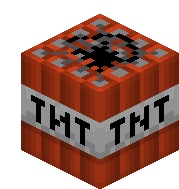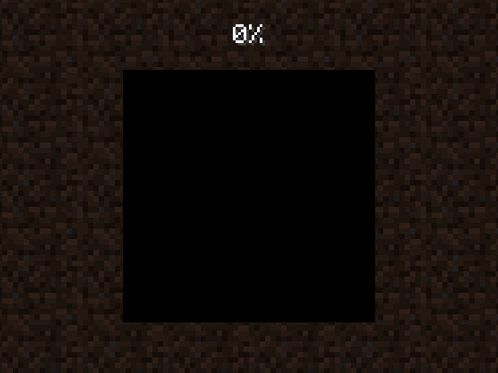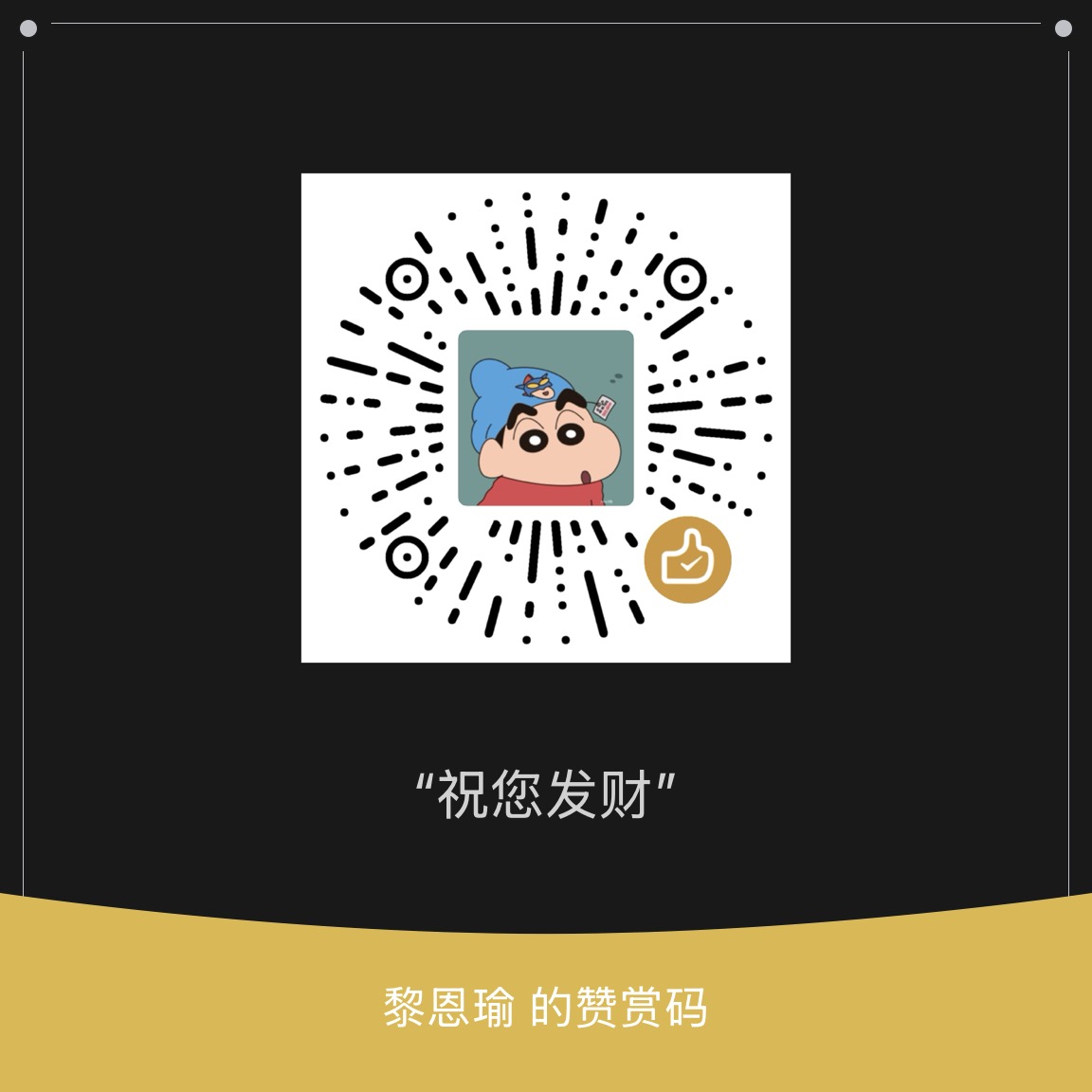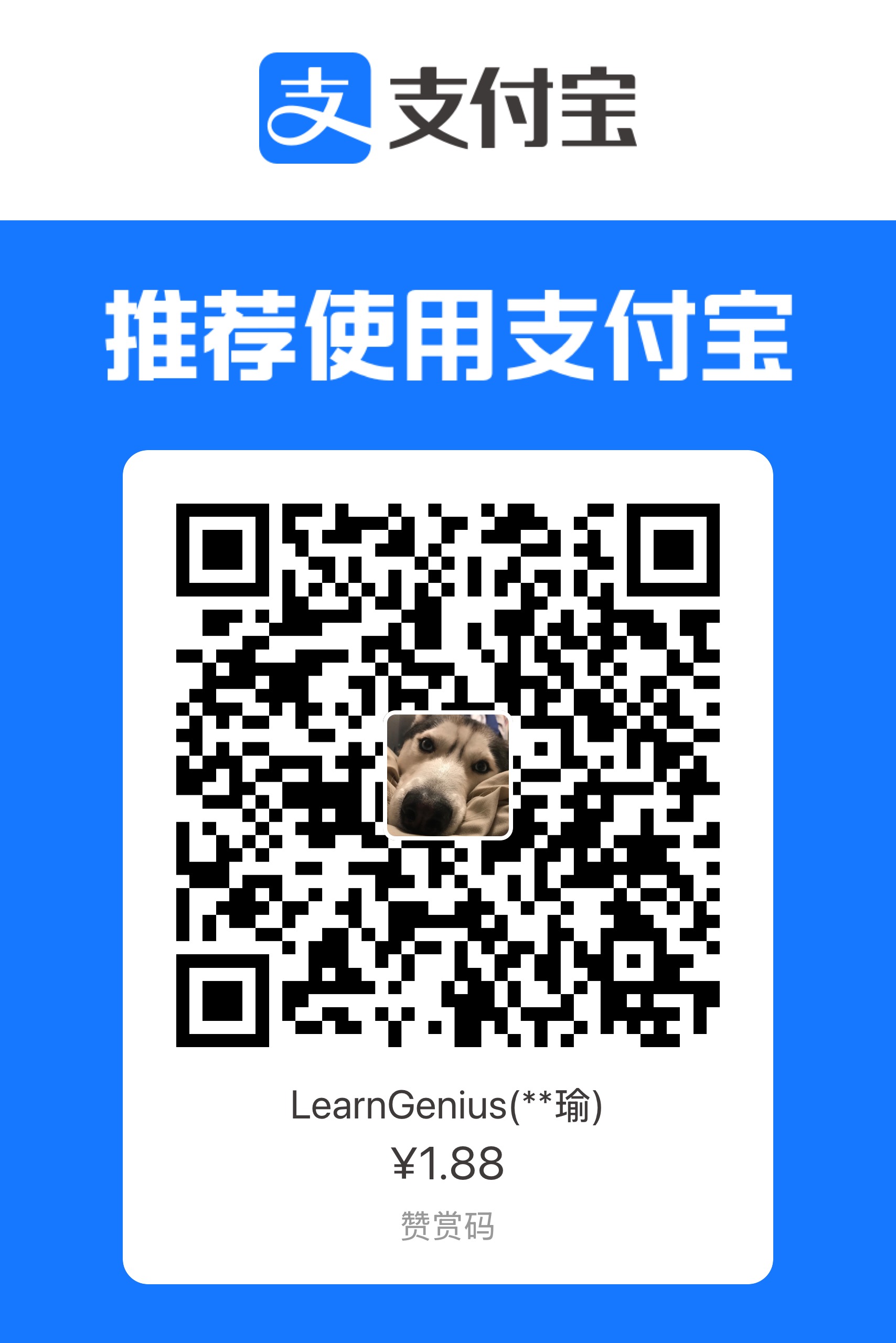VR02-Terrain地形设置
日期:2024年3月29日
书籍:《Unity 2017 虚拟现实开发标准》-人民邮电出版社-9787115507587
VR02-Terrain地形设置
Terrain Editor
创建地形
Hierarchy > 右键 > GameObject > 3D Object > Terrain
这将会创建一个 Terrain Object 在 Hierarchy 面板,也会创建一个 New Terrain Asset 在 Project 面板中。
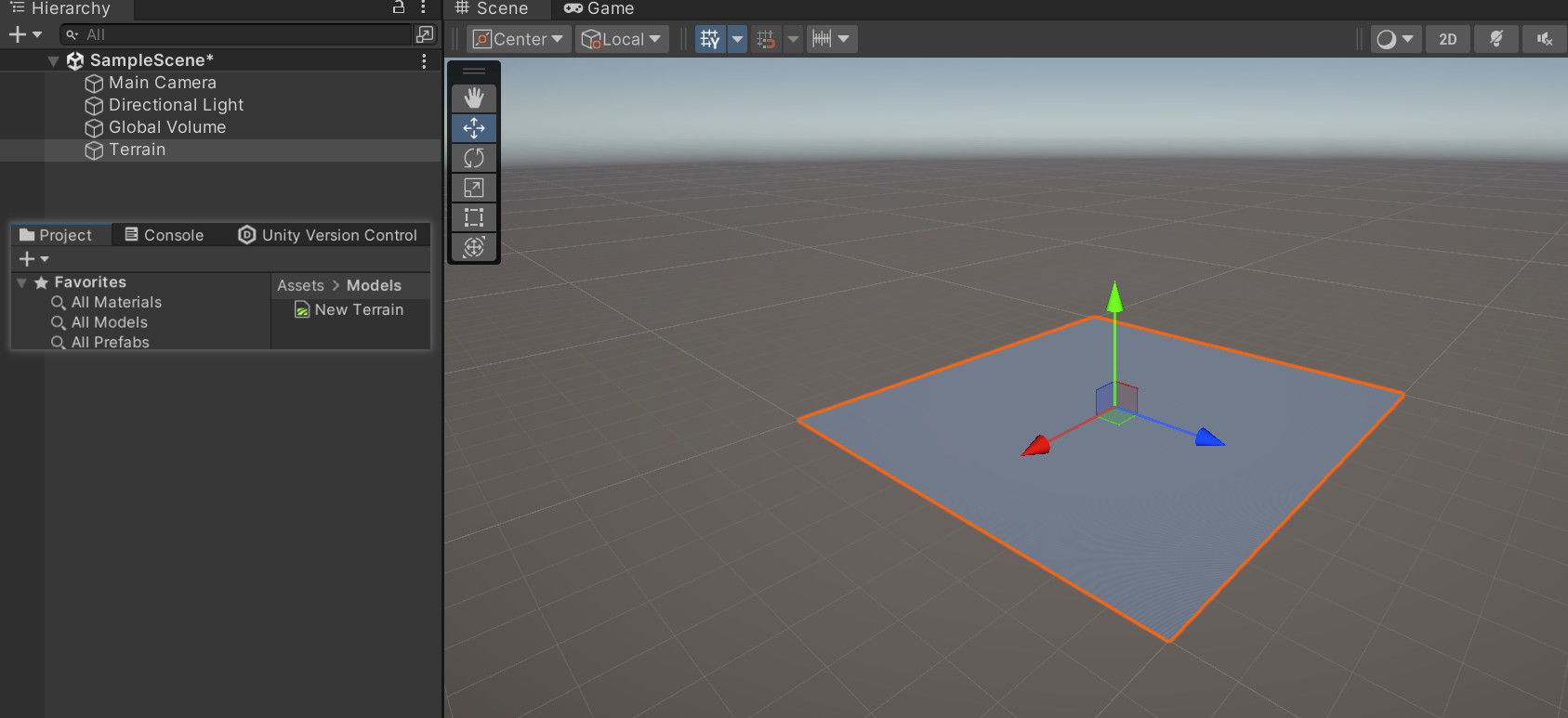
选中 New Terrain Asset 之后,Inspector 面板会出现 Terrain 工具用于进行地形的编辑操作。
Inspector中 Terrain 组件的五个图标工具栏提供了不同的选项:
- 创建相邻地形
- 雕刻景观特征并在地形上绘制纹理贴图
- 添加树木和草、花及岩石等其他细节
- 更改选定地形的常规设置
创建相邻地形
默认的地形是一块方形网格,长宽均为1000m。如果想扩展地形,可以使用 Create Neighbor Terrains 按钮进行扩展。
首先选择 Create Neighbor Terrains 按钮,即 Inspector 窗口中 Terrain 工具栏中的第一个按钮。接下来,将鼠标悬停在 Scene 窗口中,此时会出现一个新网格,显示4个象限,代表地形的东南西北四个方向。
每新建一个地形,Hierarchy中都会随之增加相应的GameObject
雕刻地形特征
选择Paint Terrain工具,即 Terrain 工具栏中的第二个按钮。从下拉菜单中选择: Raise or Lower Terrain 可看到可用选项列表。可通过此下拉菜单使用各种绘画和雕刻工具
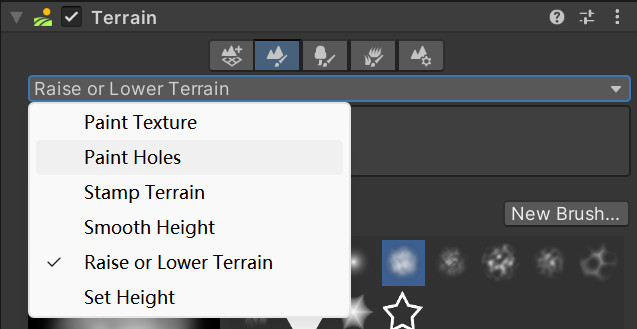
上图中的选项分别可以用来:绘制材质、在 Terrain 上创建空洞、统一高度、平滑地形、升降地面、设定高度
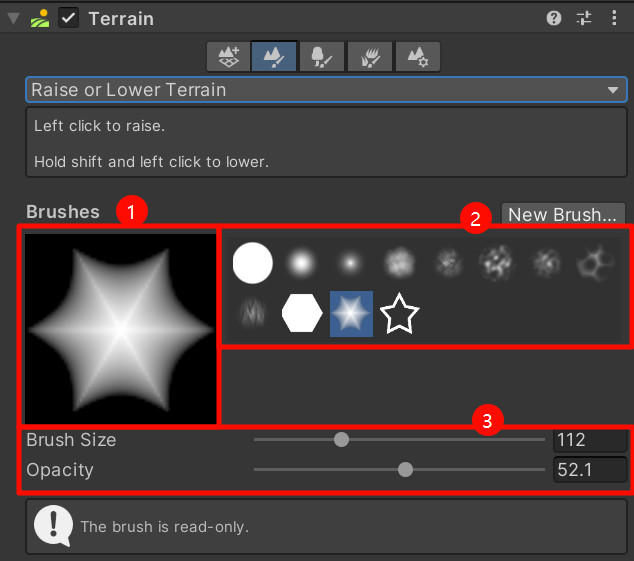
如上图,1区用来展示笔刷材质;2区用于选择当前拥有的笔刷材质,不同的笔刷材质可以画出不同形状的山脉和地形;3区用于调整当前笔刷的大小和强度(透明度)
准备地形纹理
要使用纹理笔刷,需要准备地形纹理,优秀的地形纹理可以帮助地形创作者更加高效的创作地形。
地形纹理可从Asset Store下载,也可自行在 Photoshop 中制作并导入 Assets 文件夹。
-
打开 Asset Store
-
搜索并选择 Terrain Sample Asset Pack ,然后选择 在 Unity 打开
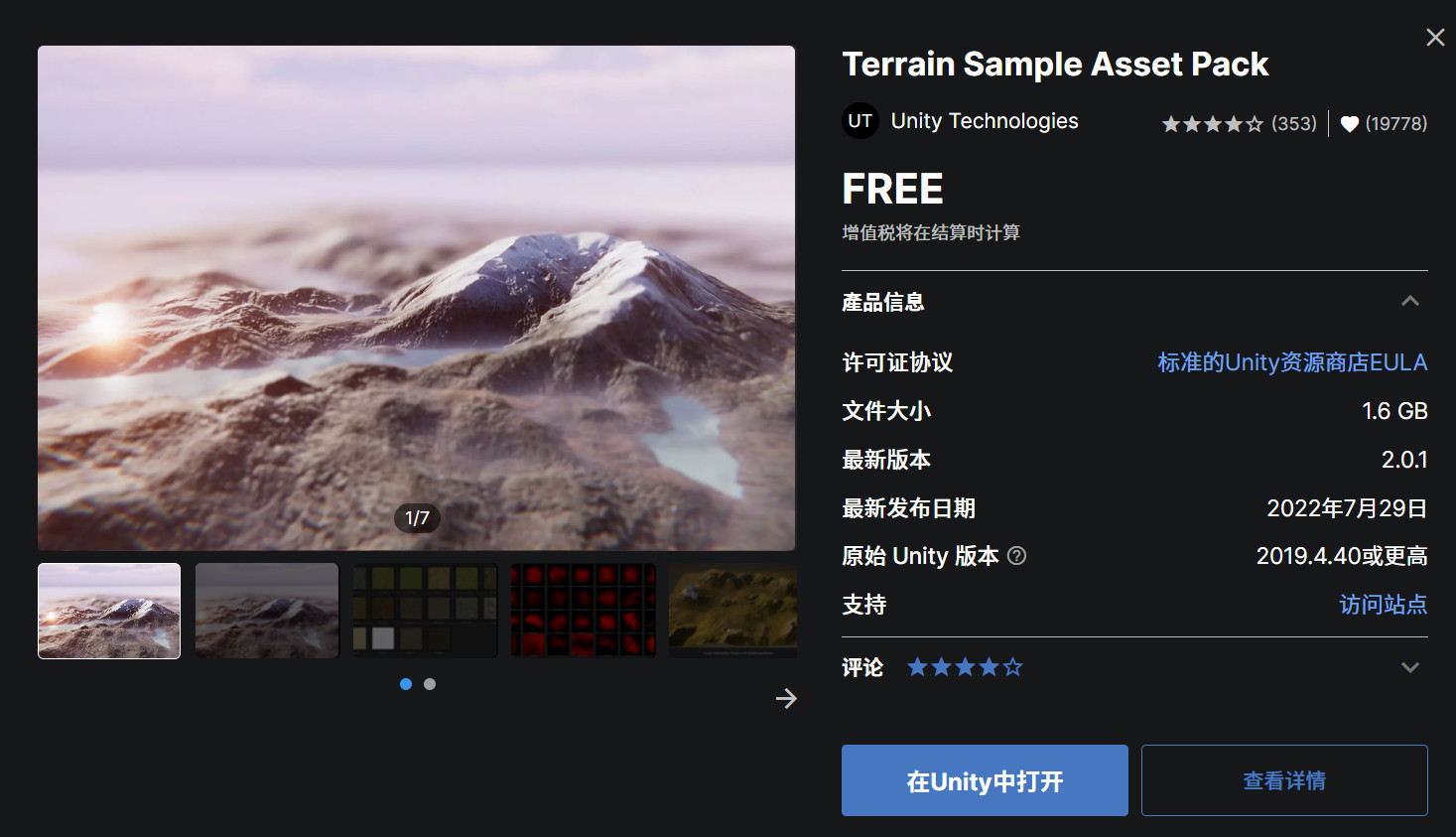
-
选择 Import
-
此时将出现 Import Unity Package 弹出窗口。折叠所有三角形,然后选择 None 以取消选中所有复选框。接下来,仅选中 Environment 文件夹的 SpeedTree 和 TerrainAssets 文件夹,然后选择 Import
如果要使用旧版本的 Standard Assets,请参考以下两个链接:
- 选择“Standard Assets”,然后选择“Import”
- 接下来,仅选中“Environment”文件夹的 “SpeedTree”和“TerrainAssets”文件夹,然后选择“Import”
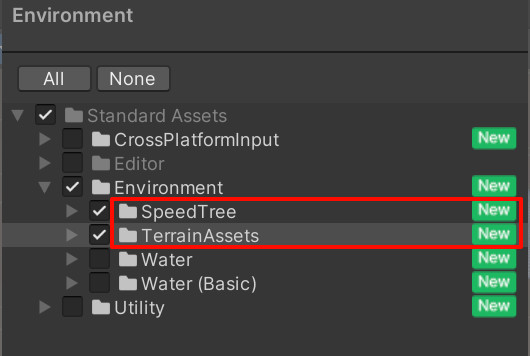
如果使用的是 URP 管线项目,可能需要升级材质。在Inspector中选择“Apply & Generate Materials”按钮。
绘制地形纹理
-
在“Hierarchy”窗口中选中“Terrain”,在“Inspector”中选择“Paint Terrain”画笔工具,然后将下拉菜单选项设置为“Paint Texture”。选择“Edit Terrain Layers”按钮,然后选择“Create Layer”
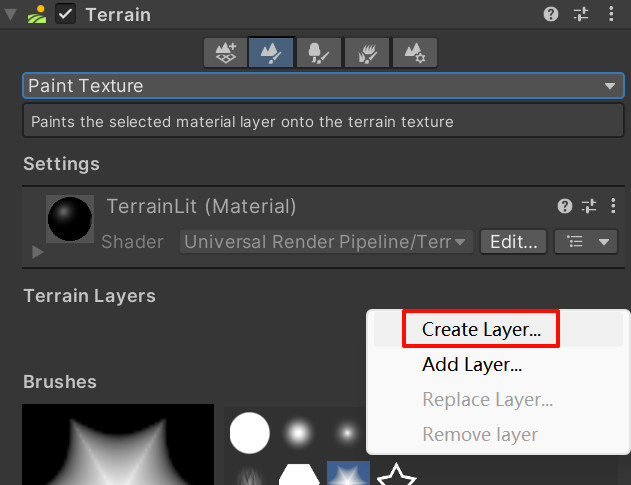
-
此时会出现“Select Texture2D”弹出窗口,其中包含项目中保存的完整2D Asset集合。在搜索字段中输入“albedo”并搜索,就会看到一组地形2D样本表面纹理。选择标记为“GrassRockyAlbedo”的纹理。
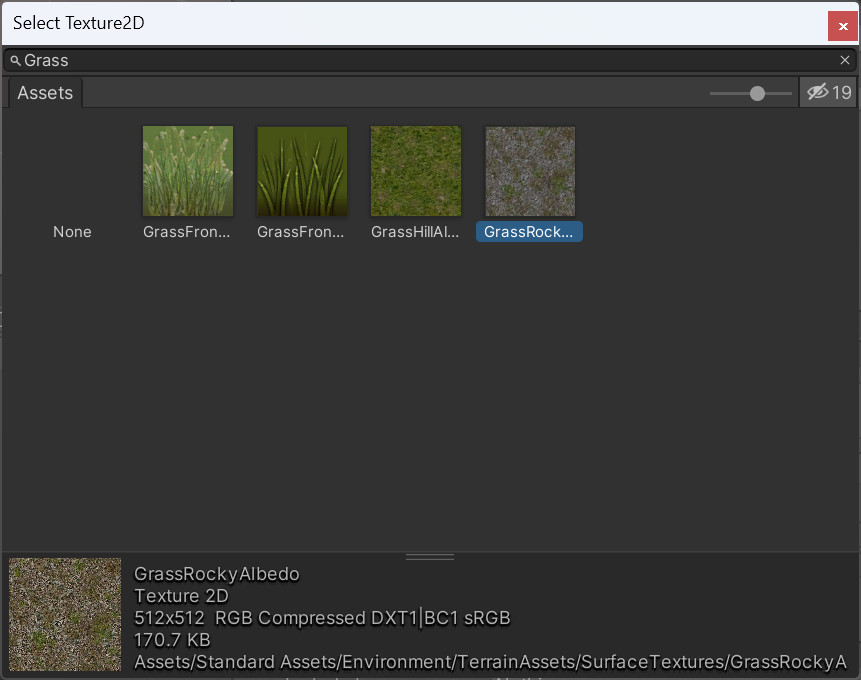
-
现在“GrassRockyAlbedo”纹理已作为Terrain Layer均匀添加到选定地形中
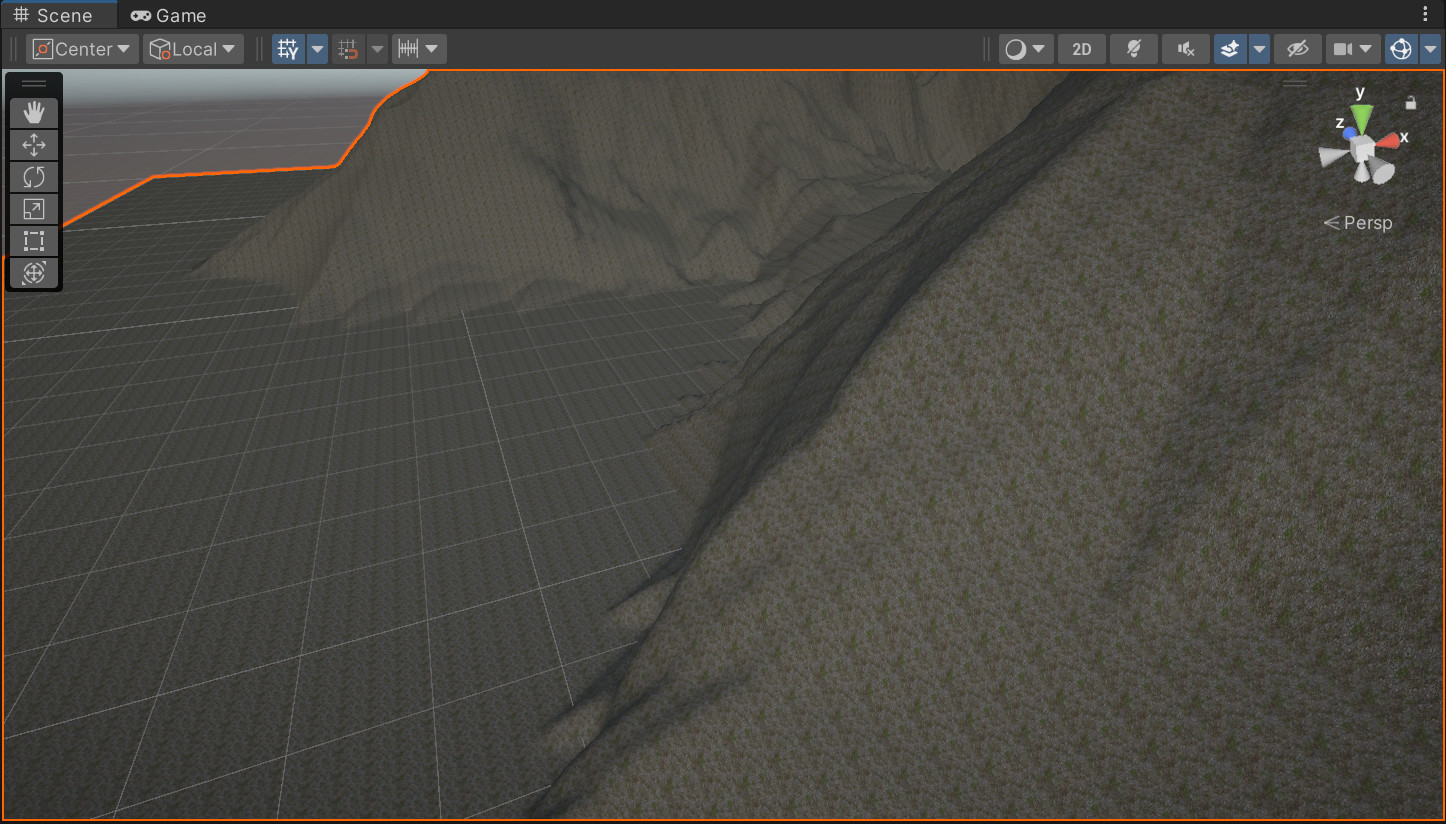
-
现在应用其他表面纹理,然后用这些纹理向地形添加更多细节。重复之前的步骤,首先选择“Edit Terrain Layers”按钮,然后选择“Add Layer”菜单,最后添加其他表面纹理,包括“GrassHillAlbedo”、“CliffAlbedo”和“SandAlbedo”纹理
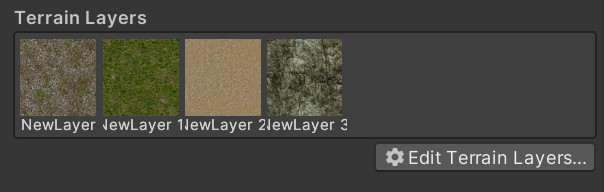
-
选择其他Terrain Layer,尝试向地形绘制表面纹理组合。确保调整“Brush Siz”和“Opacity”,实现更加细致独特的融合效果
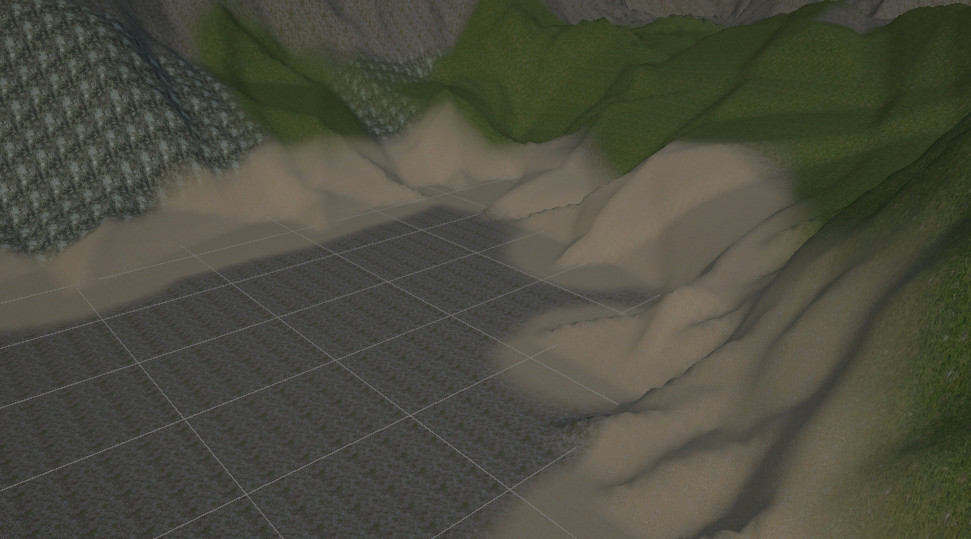
使用Paint Trees工具
Paint Trees画笔工具的使用方式与Paint Terrain类似,但是您必须首先定义 Tree Mesh 才能使用画笔。
-
在“Hierarchy”窗口中选中“Terrain”,选择“Paint Trees”工具,即“Terrain”工具栏中的第三个按钮。选择“Edit Trees”按钮,然后从下拉菜单中选择“Add Tree”
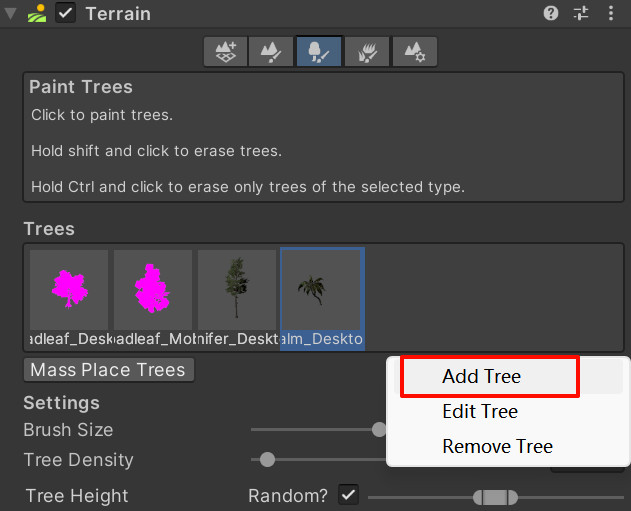
-
此时将显示“Add Tree”弹出窗口。选择“Tree Prefab”字段右侧的“Object Loader”圆圈按钮,选择树模型。
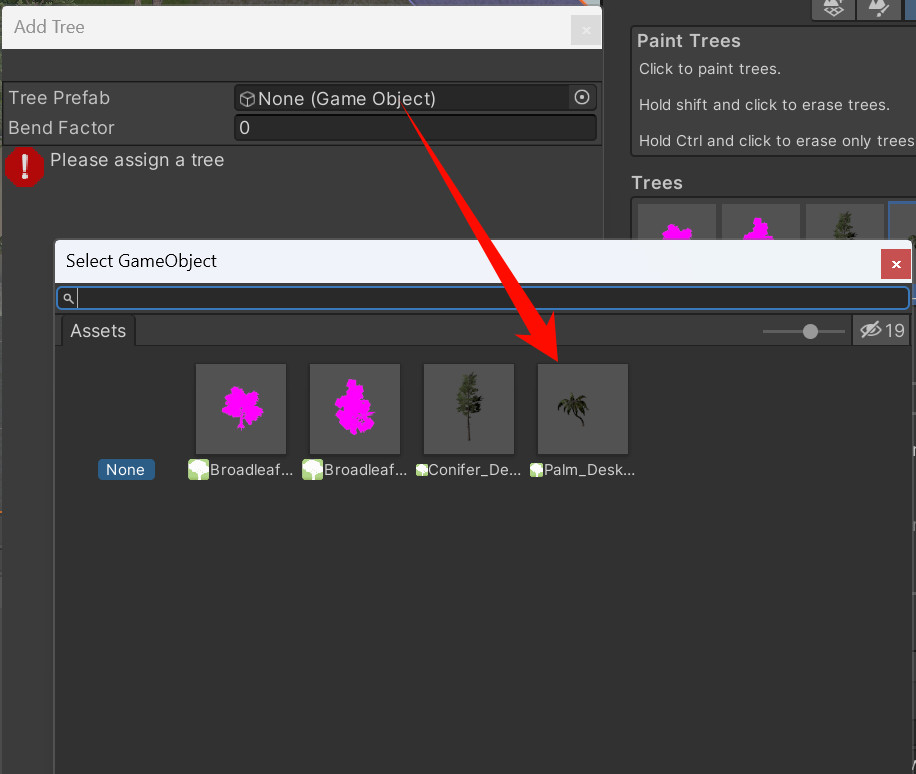
-
此时将显示“Select GameObject”弹出窗口。选择标记为“Broadleaf_Desktop”的树网格,然后在“Add Tree”窗口中选择“Add”按钮,将树模型加载到“Paint Trees”画笔工具中。
-
现在可以在地形上绘制树了。调整“Brush Size”和“Tree Density”设置,确定树木放置的密度或稀疏程度。此外,勾选复选框以启用“Random Tree Height”,然后调整滑块范围以扩大或缩小随机性范围。始终勾选“Random Tree Rotation”,确保每棵树都按随机旋转角度放置,最后,调整滑块以提高或降低树的Color Variation。将光标放在“Scene”窗口的地形上,点击并拖动鼠标,从而有选择地将树纹理绘制到地形上。绘制时按住Shift键可删除树木。

绘制细节
Paint Details 画笔工具的使用方式与 Paint Trees 和 Terrain 画笔工具类似,但是同样必须首先定义详细的网格才能使用画笔。
-
在“Hierarchy”窗口中选中“Terrain”,选择“Paint Details”工具,即“Terrain”工具栏中的第四个按钮。选择“Edit Details”按钮,然后从下拉菜单中选择“Add Grass Texture”。
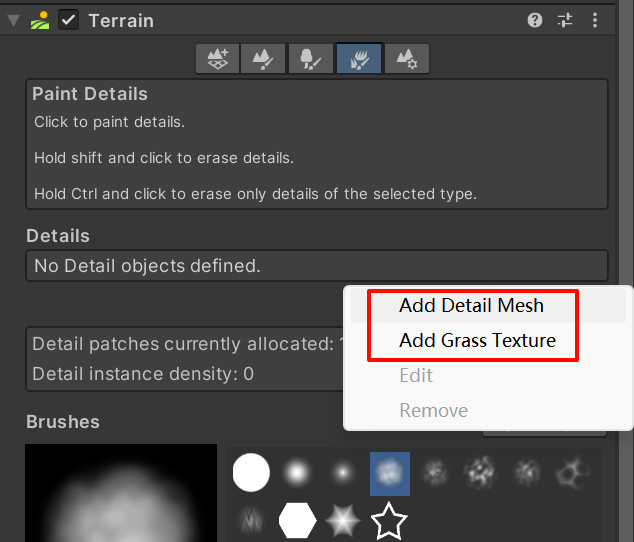
-
此时将显示“Add Grass Texture”弹出窗口。选择“Detail Texture”字段右侧的“Object Loader”圆圈按钮,选择 Grass Texture。
-
此时将显示“Select Texture2D”弹出窗口。在搜索字段中输入“grass”,然后选择标记为“GrassFrond01AlbedoAlpha”的草网格。接下来,在“Add Grass Texture”窗口中选择“Add”按钮,从而将草纹理加载到“Paint Details”画笔工具中。
-
现在就可以在地形上绘制草纹理了。调整“Brush Size”和“Target Strength”设置,设置草纹理的大小和密度。将光标放在“Scene”窗口的地形上,点击并拖动鼠标,从而有选择地将草纹理绘制到地形上。绘制时按住Shift键可删除细节。

地形设置工具
利用“Terrain Settings”工具,可以检查地形特征并进行调整
在“Hierarchy”窗口中选中“Terrain”,选择“Terrain Settings”工具,即“Terrain”工具栏中的第五个,也是最后一个按钮
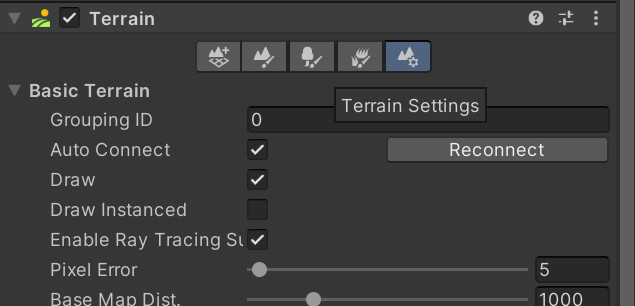
在这里可以调整地形的整体设置,比如细节的显示距离:
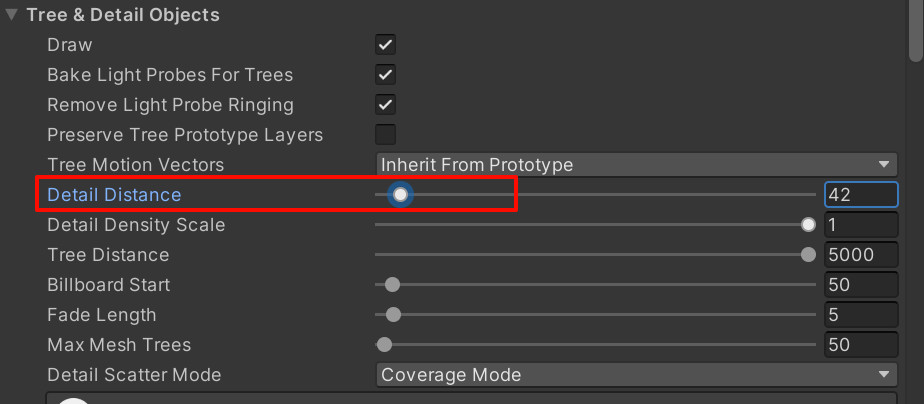
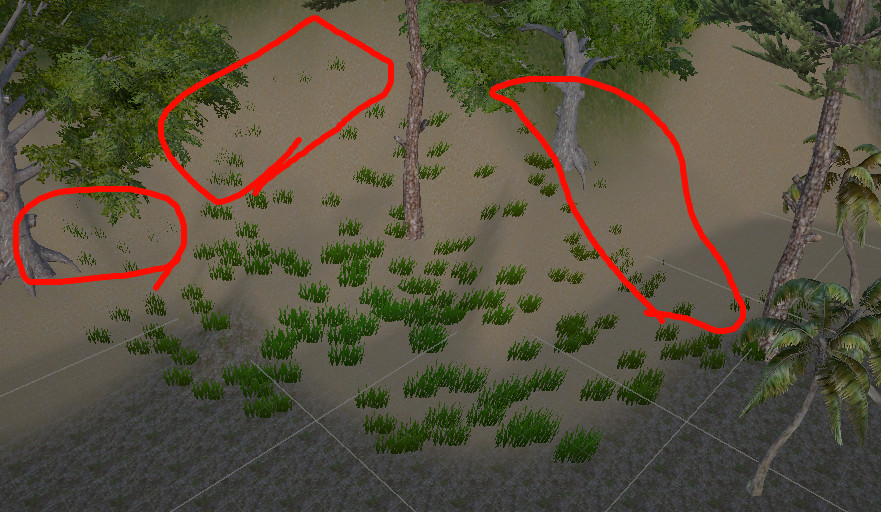
添加水
再次导入 Environment.unitypackage 这次只勾选 Water
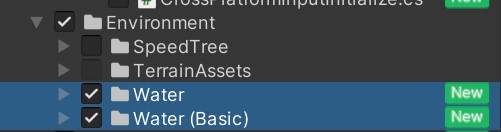
使用 Terrain Tools
Edit > Project Settings > Package Manager > Enable Pre-release Pacakges : Checked
Window > Package Manager > Unity Registry > Terrain Tools : Install
在“Package Manager”窗口中选择“Download Asset Samples from Asset Store”按钮,导入山脉笔刷,可以方便我们后续创建山脉(记得把 Material 也勾选上,否则 Height Map 会出错)
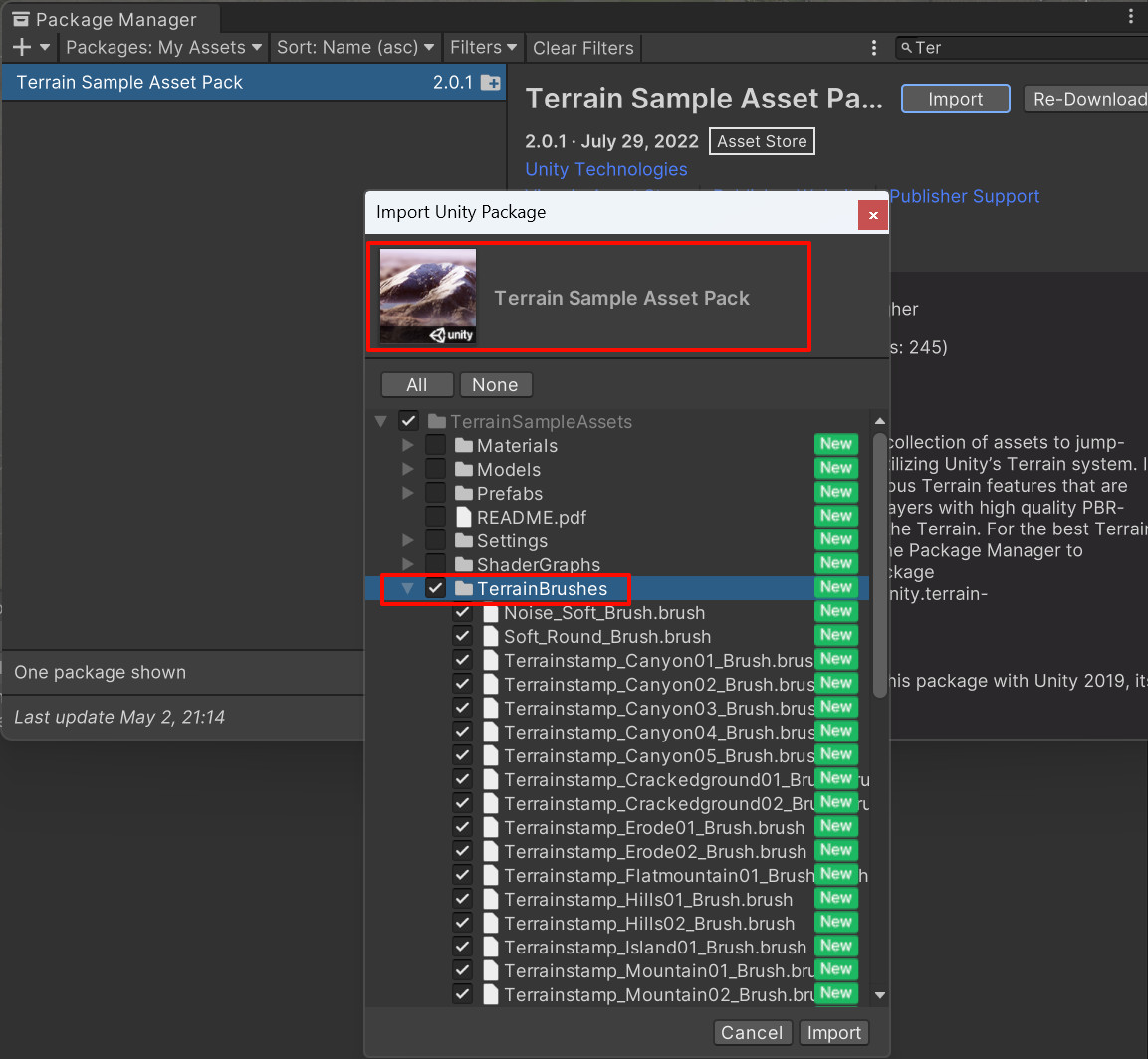
这时,就会有一些山脉笔刷展示在 Unity 中了:
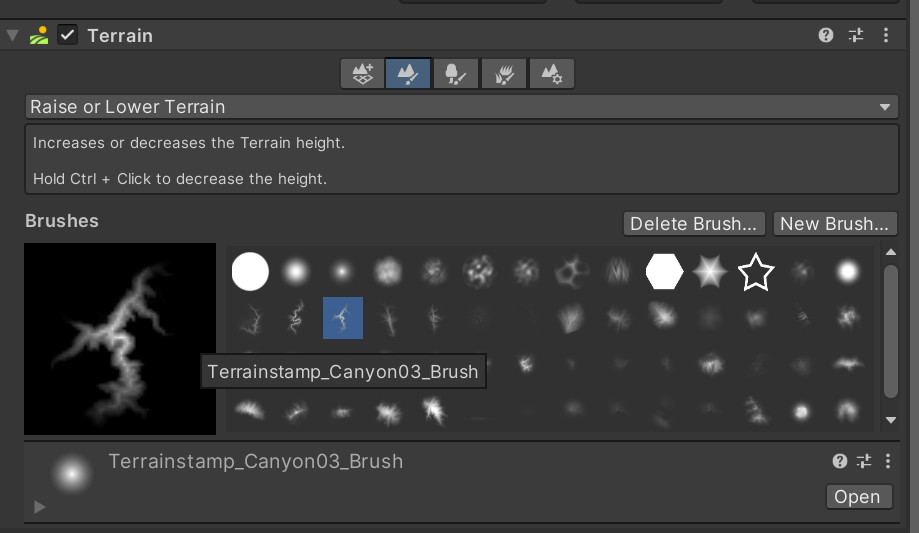
Stamp Terrain 也可以方便的生成山脉,按住 Ctrl + 滚轮 可以快速设置山脉的高度。
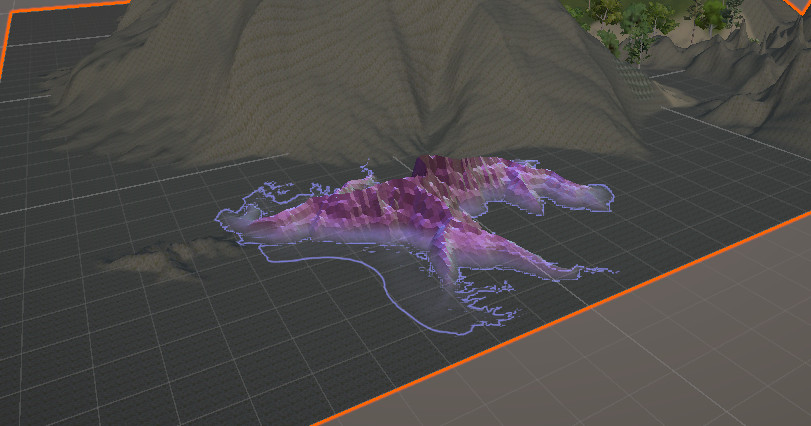
从顶部下拉菜单中选择:“Window”>“Terrain”>“Terrain Toolbox”,打开“Terrain toolbox”窗口
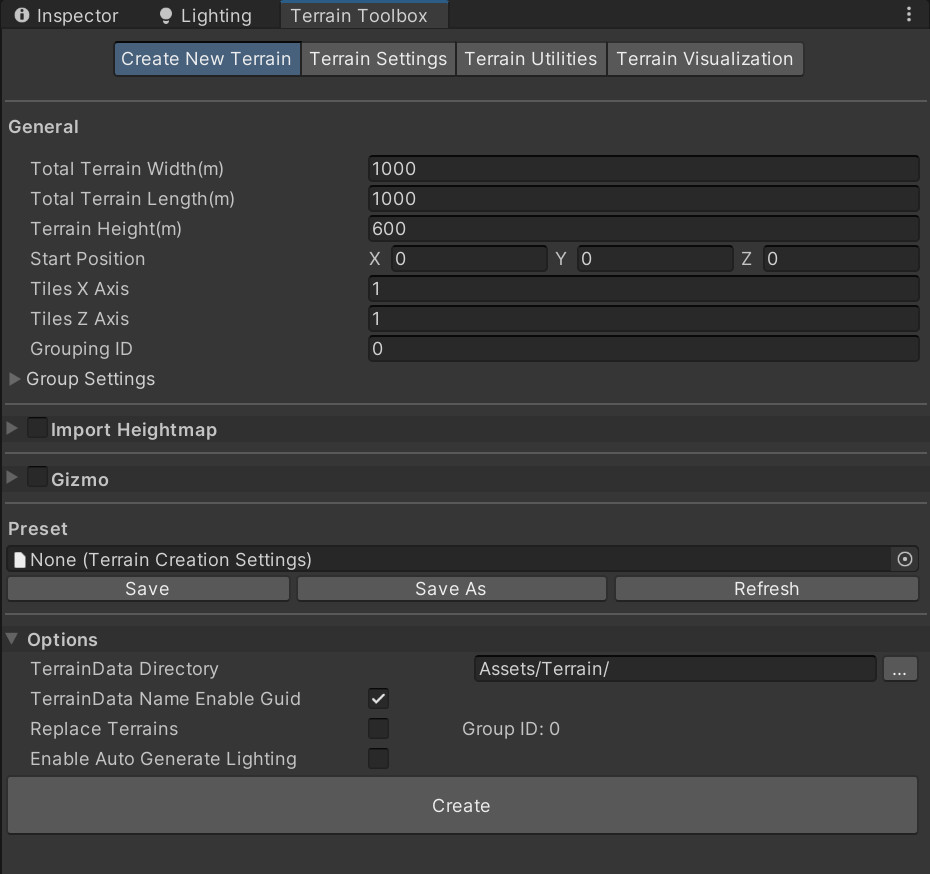
可以设置创建的地形 X、Y 方向上的划分数量:
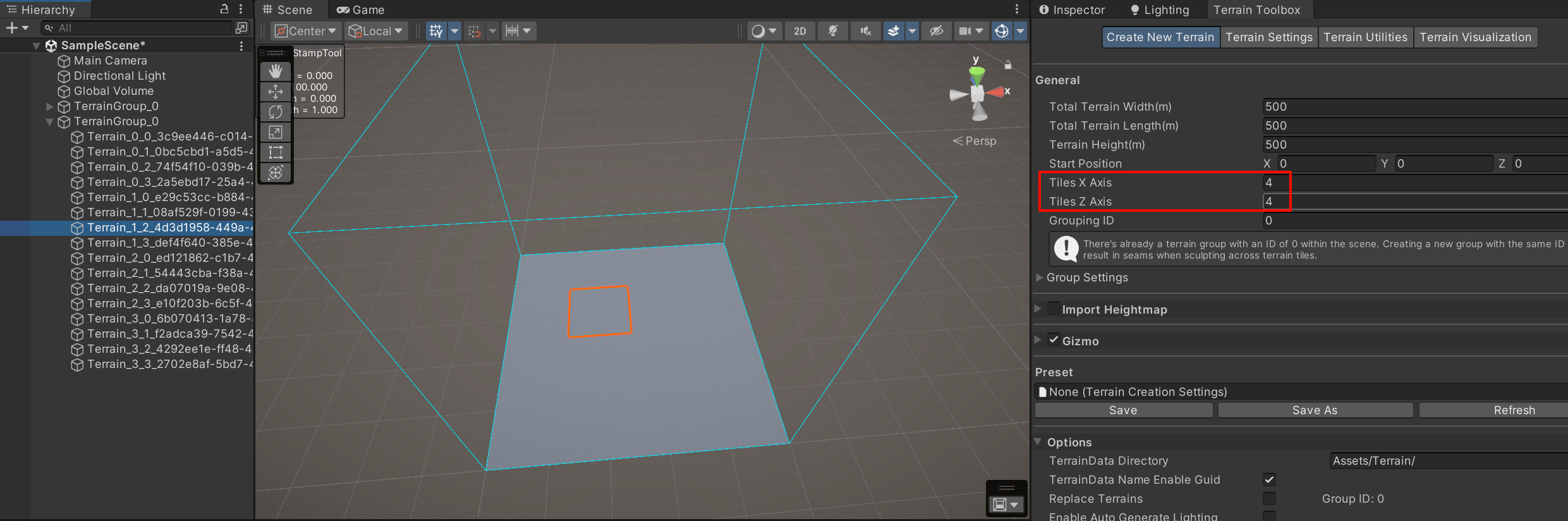
Terrain Tool 绘制地形快捷键:
- S键 + 鼠标可修改画笔大小
- A键 + 鼠标可修改画笔力度
- D键 + 鼠标可修改画笔旋转度
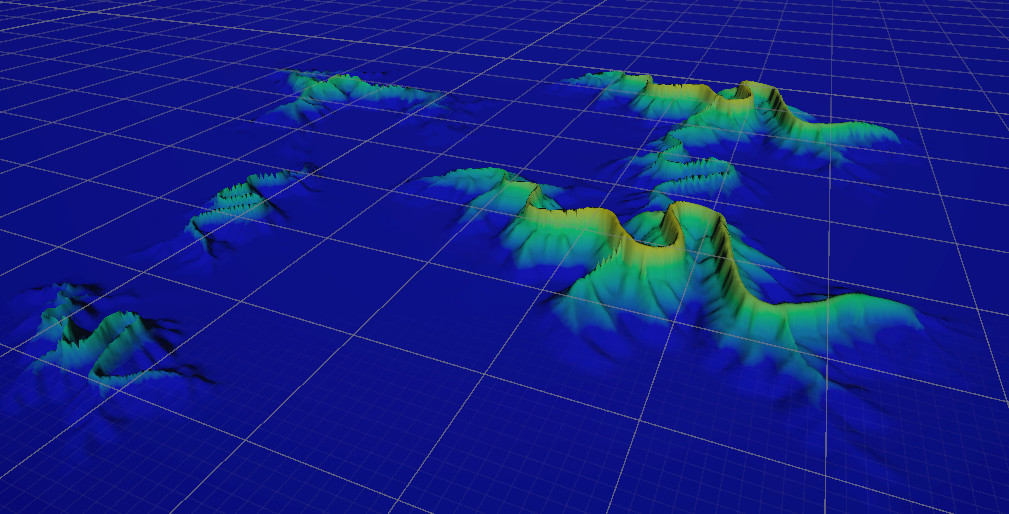
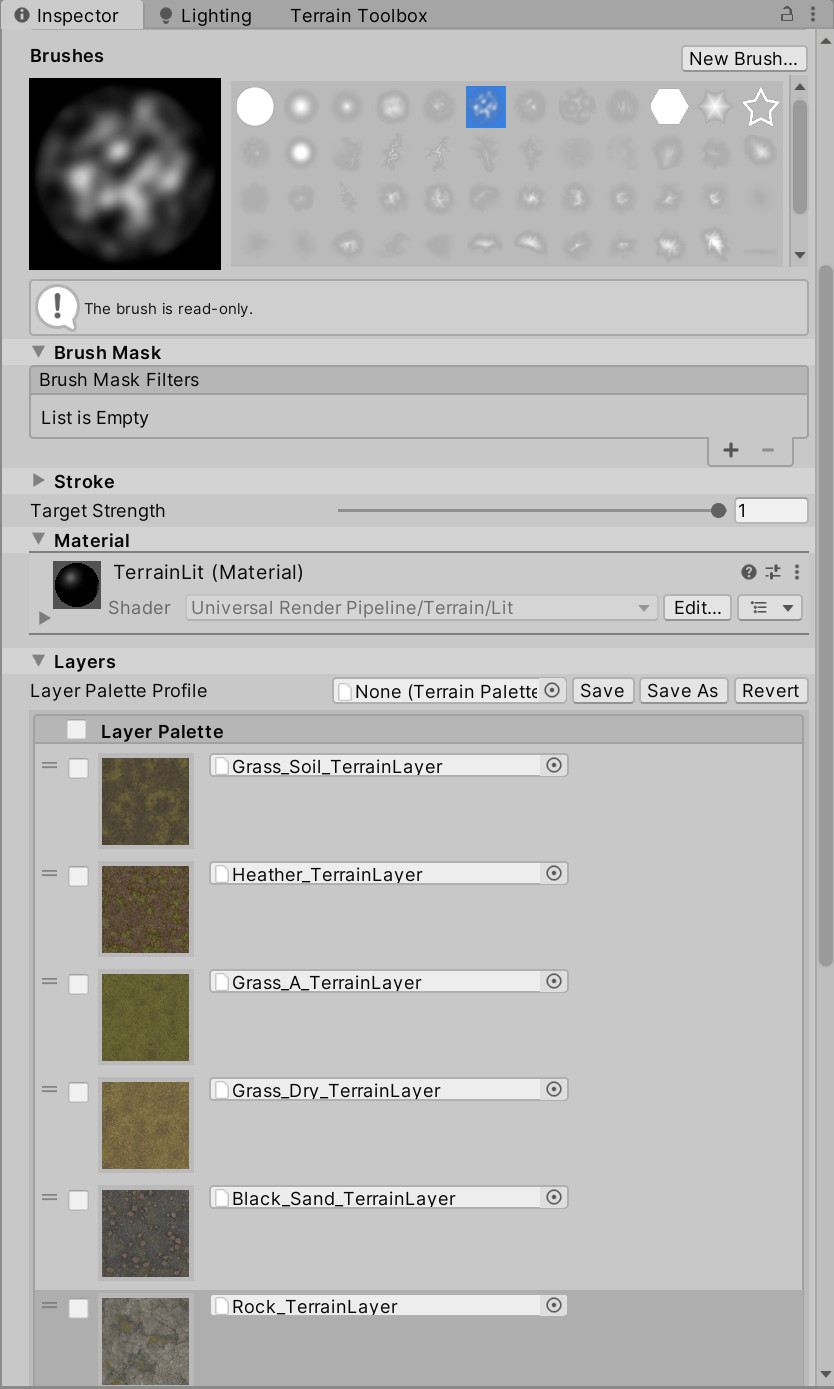
使用 Terrain Tool 创作的地形:
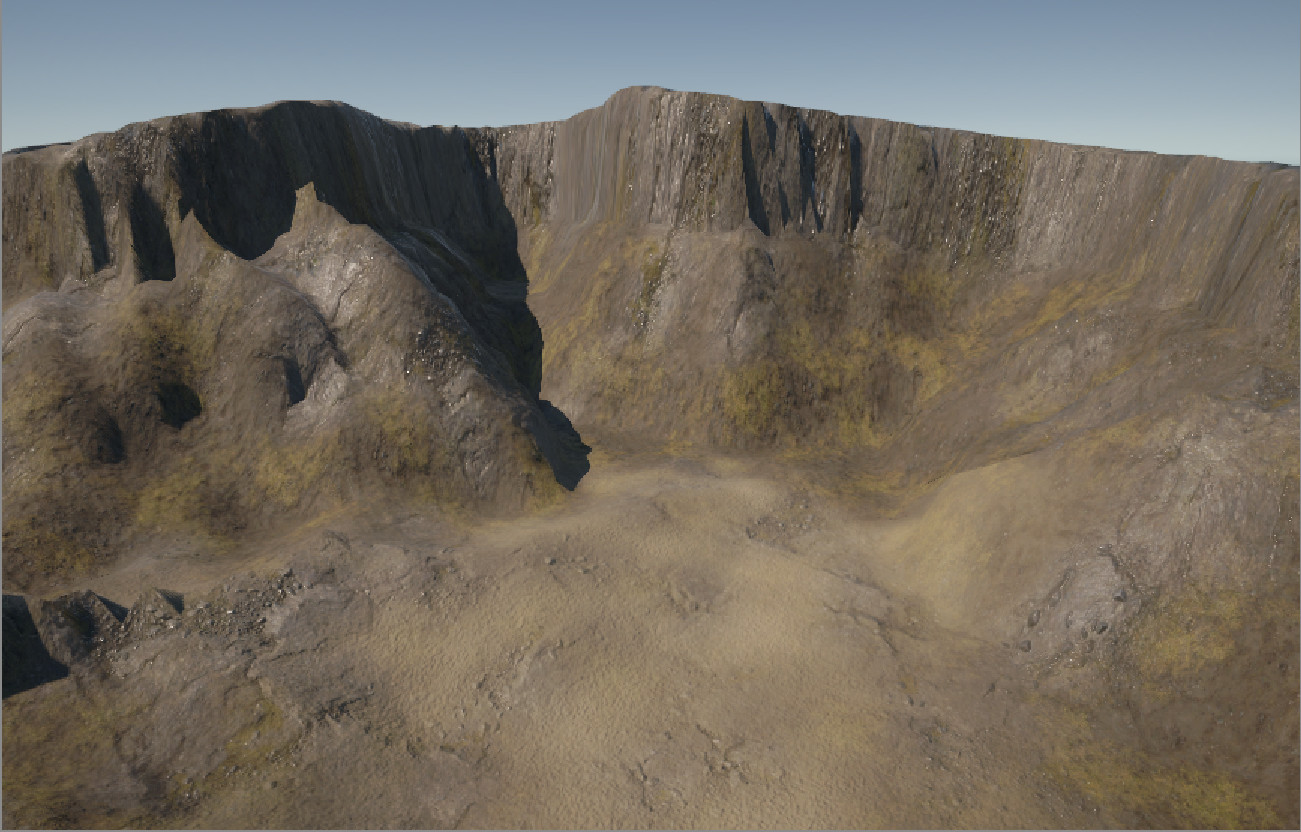
添加水体
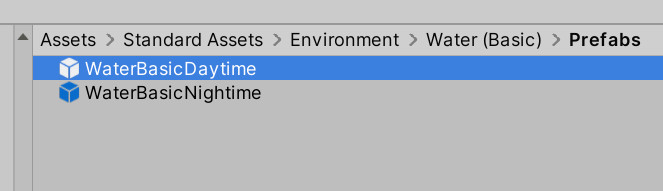

- 感谢你赐予我前进的力量